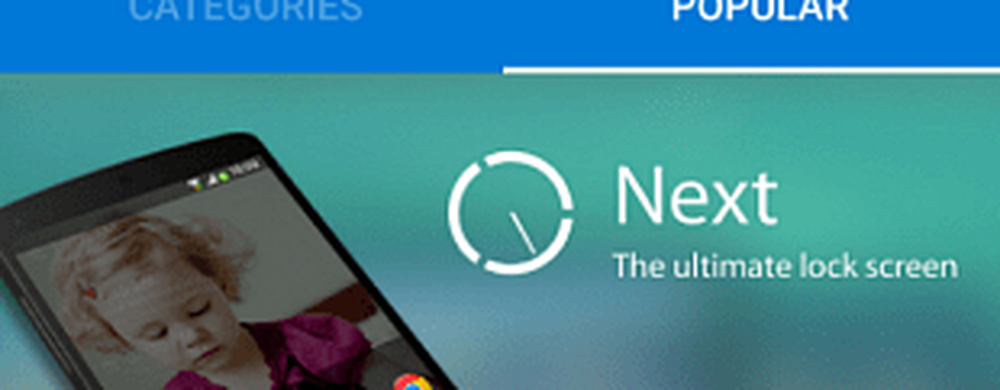Cómo encontrar la versión de BIOS de su computadora de manera fácil

Importante: Actualizar tu BIOS puede ser complicado y no es para los débiles de corazón. Si no eres un usuario avanzado, o te sientes cómodo jugando con él, no lo hagas. Si instala algo incorrecto, o si algo sale mal durante la actualización, puede bloquear completamente su PC. Realmente lo he visto donde ni siquiera se puede iniciar desde una unidad de recuperación para restaurar el sistema. Definitivamente, querrá tomar todas las precauciones antes de meterse con su BIOS, como crear una tarjeta SD de Windows o una unidad flash de arranque y / o una copia de seguridad de la imagen del sistema ... ubicación utilizando un servicio como CrashPlan ... nunca se puede ser demasiado cuidadoso.
Realmente, cuando se trata de hacerlo, si su computadora está funcionando bien, no debe preocuparse por actualizar la BIOS. Pero a veces es necesario si tiene problemas con el arranque de su computadora correctamente. O en algunos En algunos casos, puede actualizar el BIOS para obtener otras funciones, como ejecutar máquinas virtuales a través de Hyper-V.
Encuentra la versión BIOS de tu computadora de manera fácil
He visto a muchos técnicos que ingresan a la BIOS solo para comprobar qué versión es. Esto consume mucho tiempo y es una molestia: hay una forma más fácil, en realidad algunas de ellas. Primero, un método fácil y cómodo es usar una utilidad gratuita para encontrarla. Hay varias utilidades gratuitas que harán el truco, pero mi favorito es Speccy. Es desarrollado por Piriform, los creadores del popular CCleaner..
Descargue e instale Speccy. Lánzalo y Speccy analizará tu sistema, que solo debería tomar unos pocos segundos. Hacer clic tarjeta madre en el panel izquierdo, verá su versión de BIOS. En la captura de pantalla de abajo puedes ver que la mía es P01-A0..
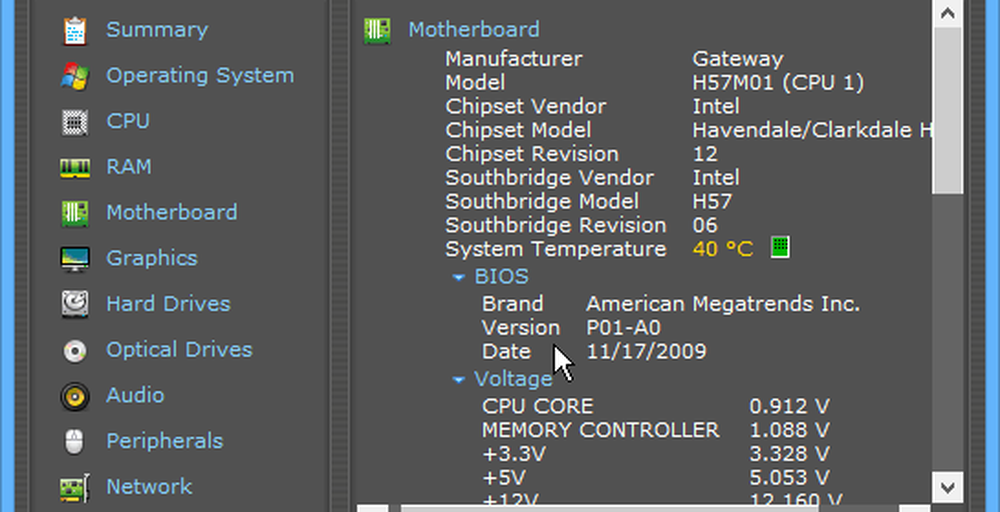
Usar el registro
Si se siente cómodo ingresando al Registro de Windows, es fácil encontrar la versión de BIOS. Abre el registro pulsando Tecla de Windows + R para abrir el cuadro de diálogo Ejecutar y tipo: regeditar y pulsa Intro o haz clic en Aceptar.
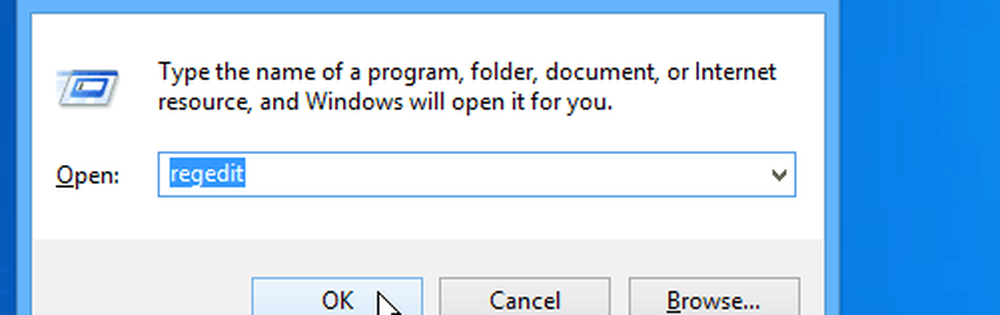
Luego ve a HKEY_LOCAL_MACHINE \ HARDWARE \ DESCRIPTION \ BIOS y en el panel derecho busque la cadena BIOSVersion. Aquí en mi ejemplo tengo una computadora de escritorio Gateway y me dice que mi versión es P01-A0, tal como lo hizo Speccy.
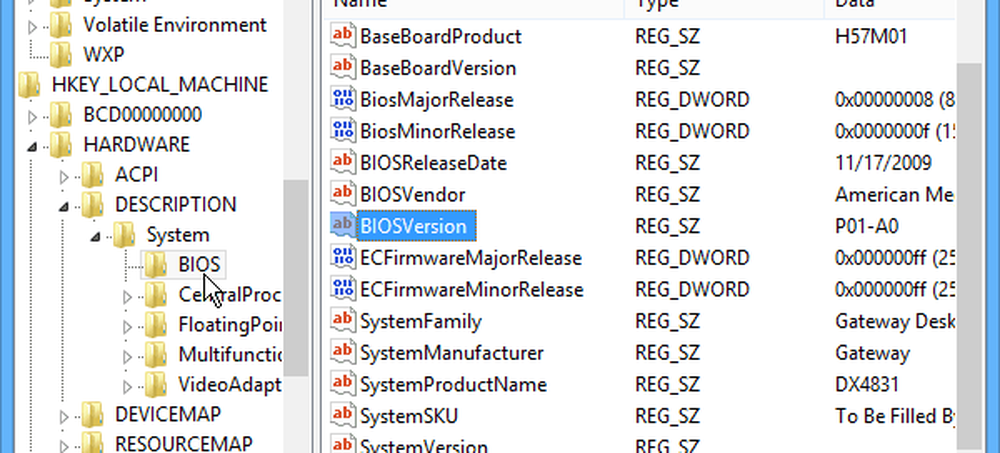
Usa la línea de comando
Este es probablemente el método más rápido para encontrar su versión de BIOS. Simplemente abre el comando y tipo: bios wmic obtener smbiosbiosversion luego presiona Enter. En la siguiente imagen, puedes ver que es un comando simple que te da la versión de BIOS:

Ahora que conoce la versión actual del BIOS, puede dirigirse al sitio web del fabricante de la computadora y buscar si hay una versión más nueva disponible. En este caso, puedo obtener una actualización que mejora algunas cosas.
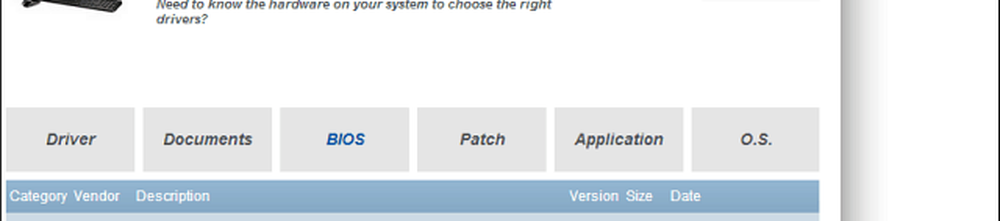
Conclusión
No voy a entrar en cómo actualizar la BIOS de una computadora porque las instrucciones para cada fabricante varían mucho. Cuando descarga la nueva versión, normalmente encontrará las instrucciones sobre cómo actualizar en un archivo separado "Léame".
Asegúrate de leerlos cuidadosamente y de hacer todo lo que sea necesario como se explica. O si la computadora todavía está en garantía, asegúrese de obtener soporte técnico involucrado.
Además, recuerde que el firmware de su enrutador Wi-Fi también debe actualizarse de vez en cuando. Es mucho más fácil de hacer, y puede mejorar drásticamente el rendimiento y la estabilidad. Para más información sobre la actualización de su enrutador, lea:
Cómo actualizar el firmware del enrutador